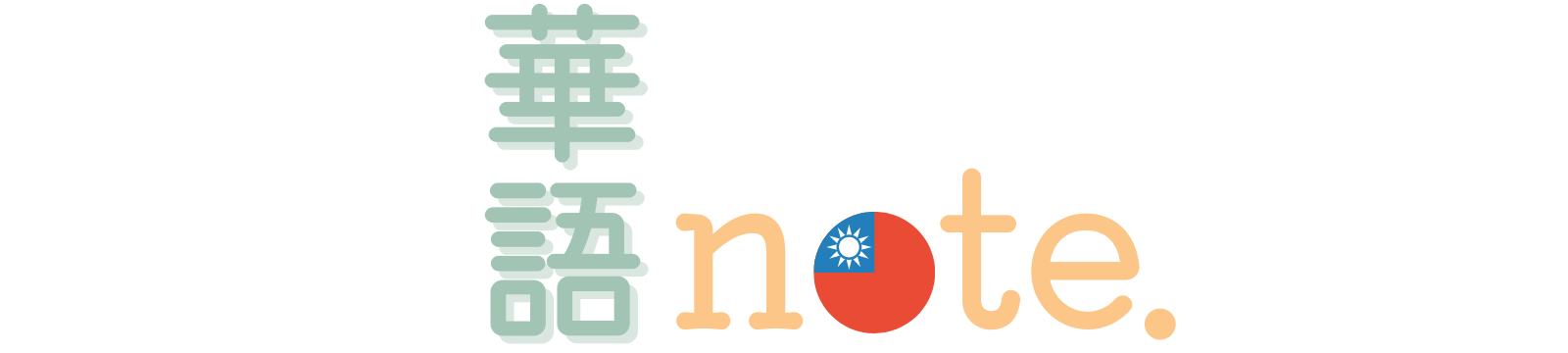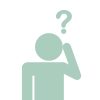
台湾のアプリをダウンロードしようとしたら、App Store に表示されない!なぜ?
理由は、
地域(国)限定で使用可能なアプリがあるからです(居住者のみに使用を制限)
(各国の法制や販路の関係で、アプリの配信元が配信する地域を限定しているため)
例えば、ECサイトの「蝦皮」やネット通販「lativ」は台湾限定でダウンロード可能。
そのため、Apple IDの国設定が日本のままだとダウンロード出来ません。
これを解決する方法が、
「メインIDの他に、サブのApple IDを作成する方法」です。
メインIDとサブIDを使い分けることで、台湾と日本のどちらのアプリもダウンロードが可能になりますよ♪
参考にしてみて下さい。
サブのApple IDを新規作成する手順
- Apple IDに使用していない別のメールアドレス
既存のApple IDと同じメールアドレスは使用できないため、gmailなどのフリーアドレスを事前に準備しておきましょう。
- 新しいApple IDを作成(国・地域設定を台湾)
- 作成したアカウントをApp Storeに紐づける
- 初回アプリをダウンロードする際に必要な設定
下記に、それぞれ詳しく解説していきます。
①新しいApple IDを作成(国・地域設定を台湾)
まず、Apple公式ページ: 「Apple IDを作成」 にアクセスします。
- iPhoneからだと下記画面になるので、「Apple IDを作成」をクリック
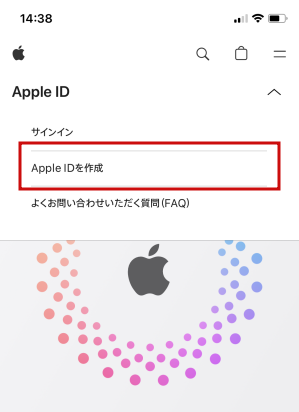
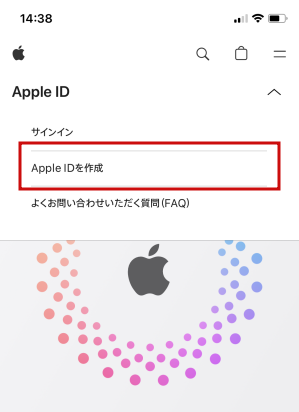
- 氏名・国地域設定・生年月日を入力
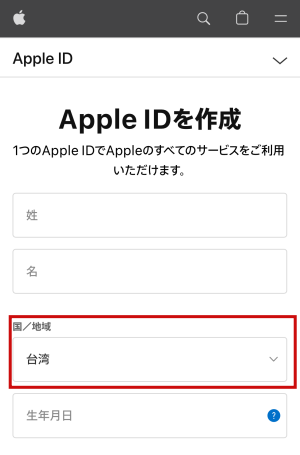
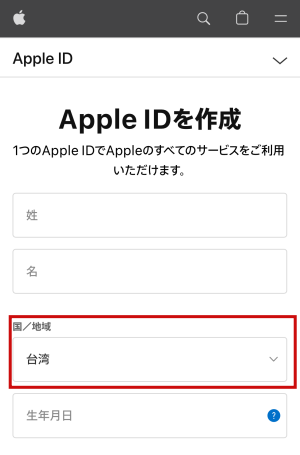
- 姓、名をアルファベットで入力。既存のApple IDと同じでOK
- 国 / 地域を台湾に設定する
- 生年月日を入力
- メールアドレス・パスワード・電話番号を入力
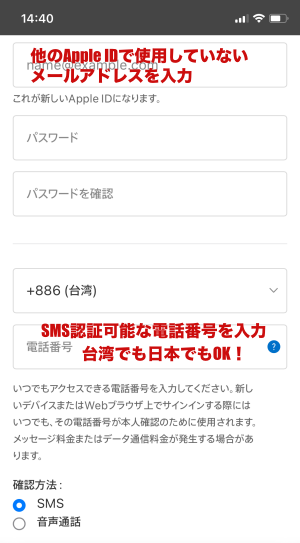
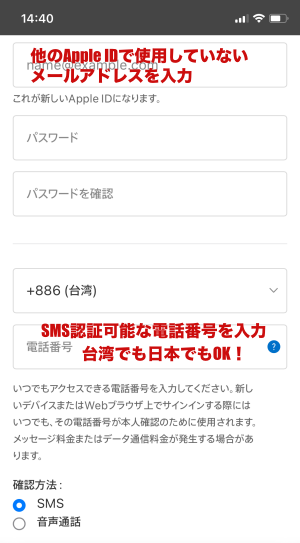
- 他のApple IDで使用していないメールアドレス・パスワードを入力
- 電話番号は、SMS認証が可能な電話番号を入力(現在使っている番号)
- 確認方法を選択
- キャプチャ認証をして「次に進む」をタップ
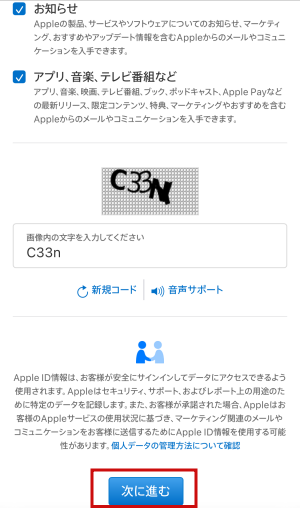
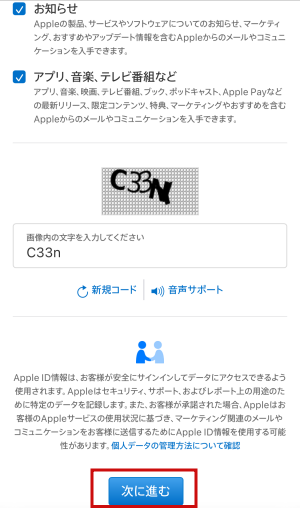
- 新しく登録したメールアドレスに6桁の認証コードが送られてくるので、それを入力
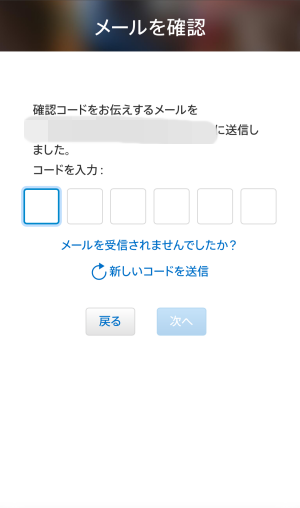
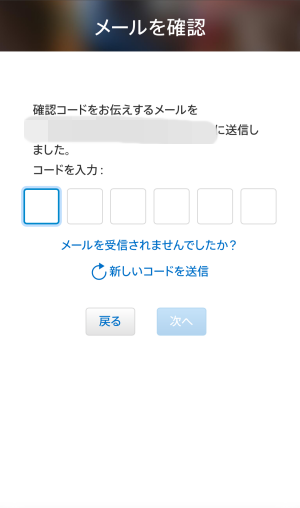
- 続いて、登録した電話番号にSMSが届くので、記載されている認証コードを入力
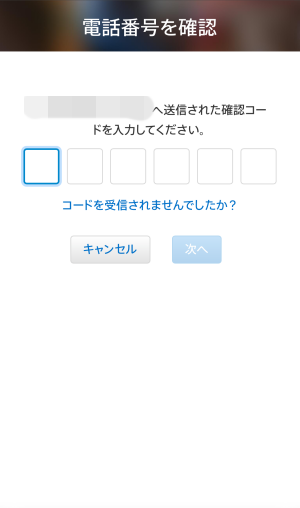
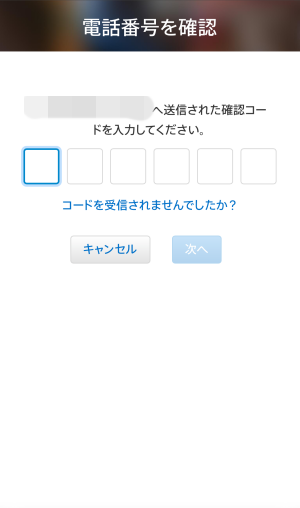
- 「サインインとセキュリティ」 というページが表示されたら、新規アカウントは作成完了(この画面はサインアウトでOK)
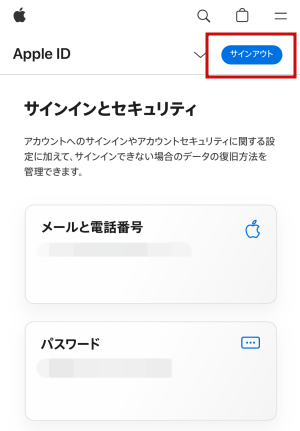
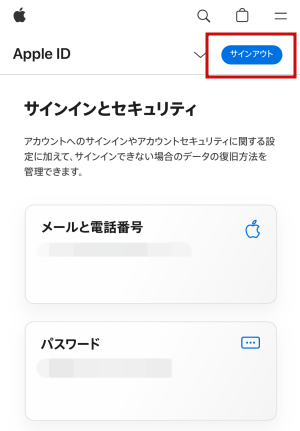
②作成したアカウントをApp Storeに紐づける
続いて、作成したアカウントをApp Storeに紐づける作業を行います。
- iPhoneのホーム画面の 「設定」 アプリをタップし、ユーザー名をタップ
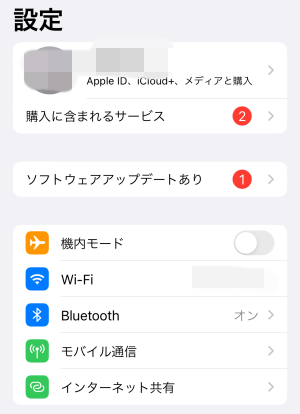
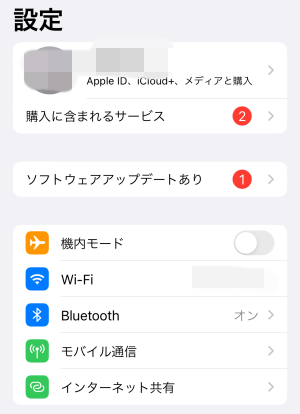
- 続いて、「メディアと購入」をタップ
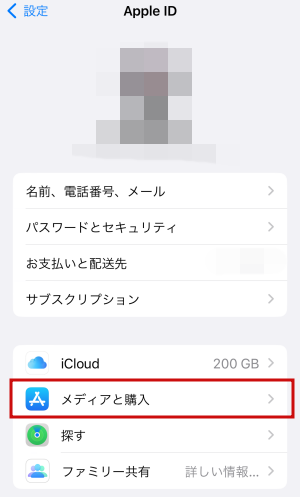
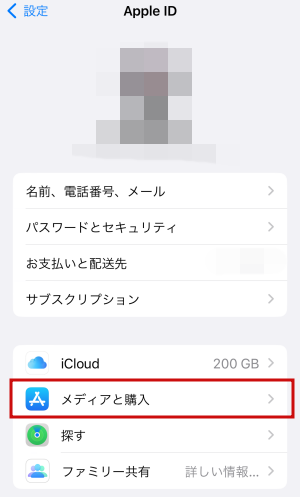
- サインアウトします
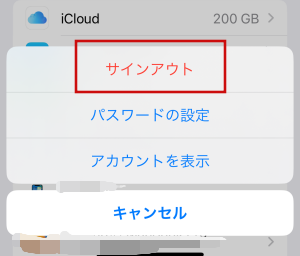
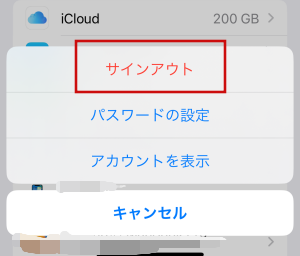
- 「よろしいですか?」という内容が表示されますが、サインアウトします
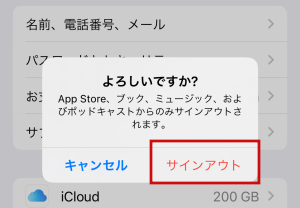
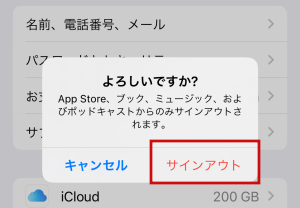
- 「メディアと購入」がオフになっている事を確認してタップ
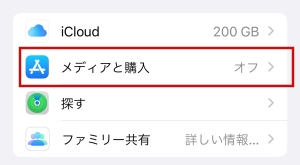
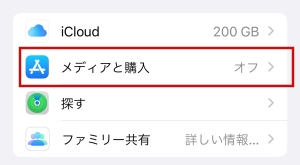
- 「(アカウント名)ではありませんか?」をタップ
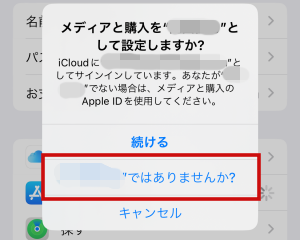
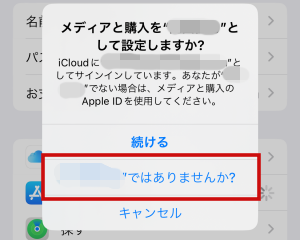
- 新規作成したApple IDのメールアドレスとパスワードを入力し「次へ」をタップ
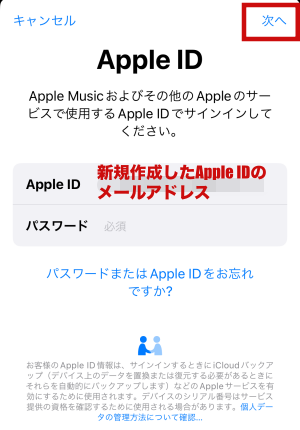
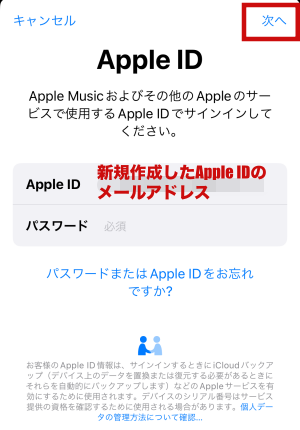
- 「サブスクリプション」と「メディアと購入」が、新規作成したApple IDのメールアドレスになっていればOK(アカウントアイコン下のIDは既存(元)のままで大丈夫です)
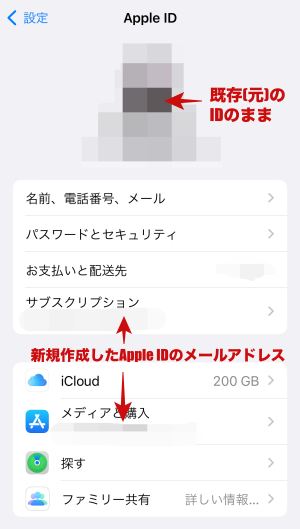
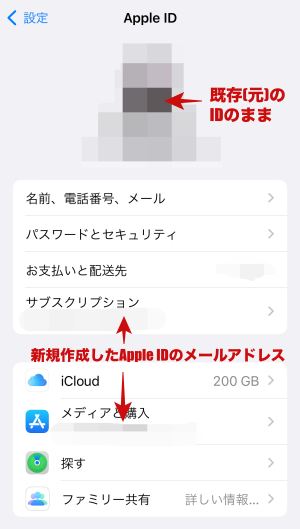



無事に新規アカウントがApp Storeに紐づけられました!
③初回アプリをダウンロードする際に必要な設定
いざ、台湾のApp Storeでアプリをダウンロードしようとすると、
「このApple IDは、iTunes Storeで使用されたことがありません。」
という表示が出ます。
初回のみこの文言が出ますが、設定をすれば次回からは表示されなくなるのでサクッと設定しましょう♪
- App Storeを開き「繼續(続ける)」をタップ
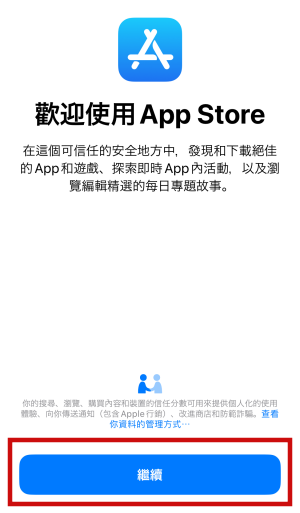
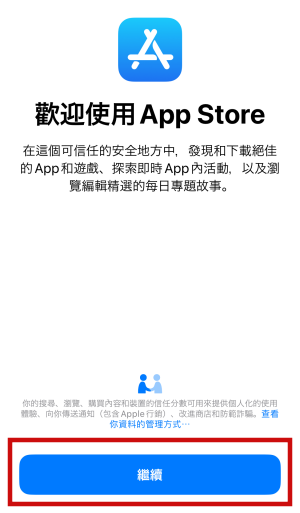
- 今回、台湾のネット通販「lativ」のアプリをダウンロードしようとしたら、
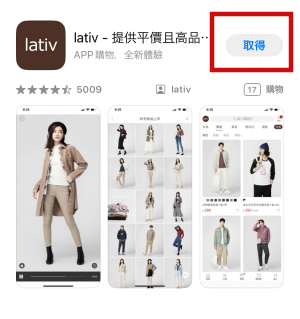
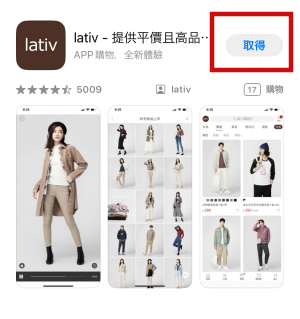
- 「このApple IDは、iTunes Storeで使用されたことがありません。」という内容のポップアップが出たので「檢查」をタップ
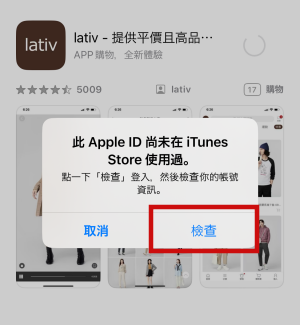
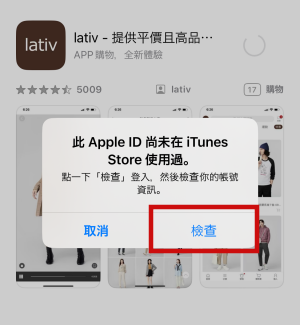
- 「同意條款與約定(利用規約に同意する)」をオンにして「下ㄧ頁(次へ)」をタップ
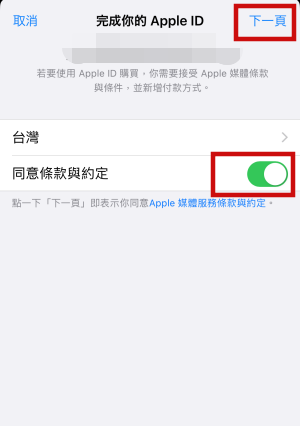
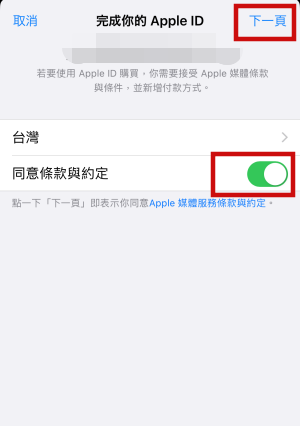
- 支払い方法、請求先氏名、請求先住所を入力して「下ㄧ頁(次へ)」をタップ
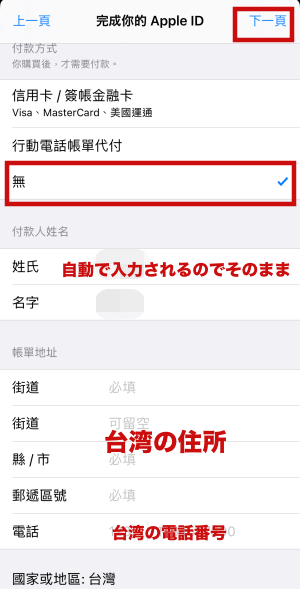
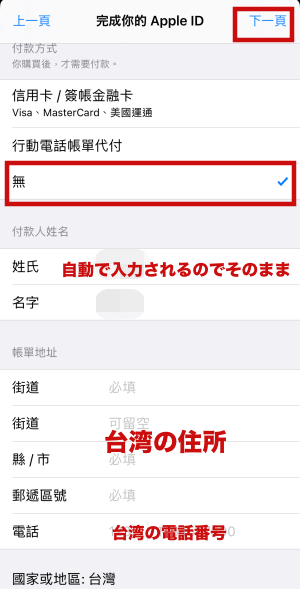
- 支払い方法は一旦「無」でOK(有料アプリをダウンロードする場合は必要)
- 氏名は自動で入力されているのでそのまま
- 住所・電話番号は台湾の住所・電話番号を入力
- 「Apple ID已完成(作成完了)」の画面が表示されたら、「繼續(続ける)」をタップして完了
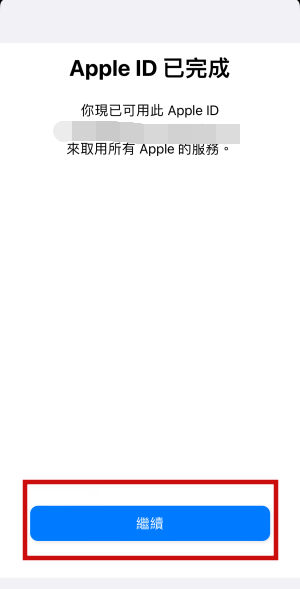
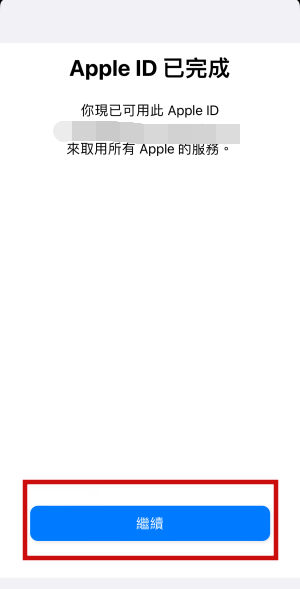



これで、台湾のアプリをダウンロード出来るようになりました!
既存のApple IDとサブIDの国・地域設定はどっちが台湾?


今回は、新規にサブのIDを台湾で作成する方法をご紹介しましたが、メインを台湾に変更・サブのIDを日本で作成する場合も。
これは、台湾にどのくらい滞在予定かで決定すると良いかと思います。
①既存のApple IDは日本のまま・サブIDを台湾で作成
- 台湾に一時的に滞在(留学・駐在)
- 台湾のデビットカードorクレジットカードを持っていない
おそらく、この記事を読んでいる方はこのパターンだと思います。
なので、上記でお伝えした手順の通り、メイン(既存)のApple IDを日本のまま、新規作成するサブIDの国設定を台湾にすればOKです。
そもそも、メインのApple IDを台湾に変更する場合、台湾のデビットカードorクレジットカードが必要になるため変更ができないからです。
②既存のApple IDを台湾に変更・サブIDを日本で作成
- 台湾に移住(長期滞在)
- 台湾のデビットカードorクレジットカードを持っている
基本的には、海外に移住したのであれば、既存のApple IDの設定を居住国に変更するのが一般的です。(生活する上で便利だから)
そして、日本居住者に限定されているアプリ(TVer、U-NEXTなど)をダウンロードしたい時のために、国設定が日本のサブIDを作成します。
ただし、既存のApple IDの国・地域設定を変更するにあたって、注意点があります。
注意点
- ストアクレジットがあれば使い切る必要がある
- サブスク契約があれば、解約して期間満了まで待つ必要がある



私の場合は、iCloudのストレージをサブスク契約していて、解約するのが正直面倒で…。
そのため、既存のApple IDを日本、サブIDを台湾の①のパターンで8年生活しています。
多分レアなケース…笑
ただ、台湾だと銀行アプリや交通アプリも国設定が日本のままでもダウンロード出来るので、
それほど不便に感じたことがないんですよね。
それぞれ状況が異なると思うので、自分に合った方法を選択して下さいね!
Q & A
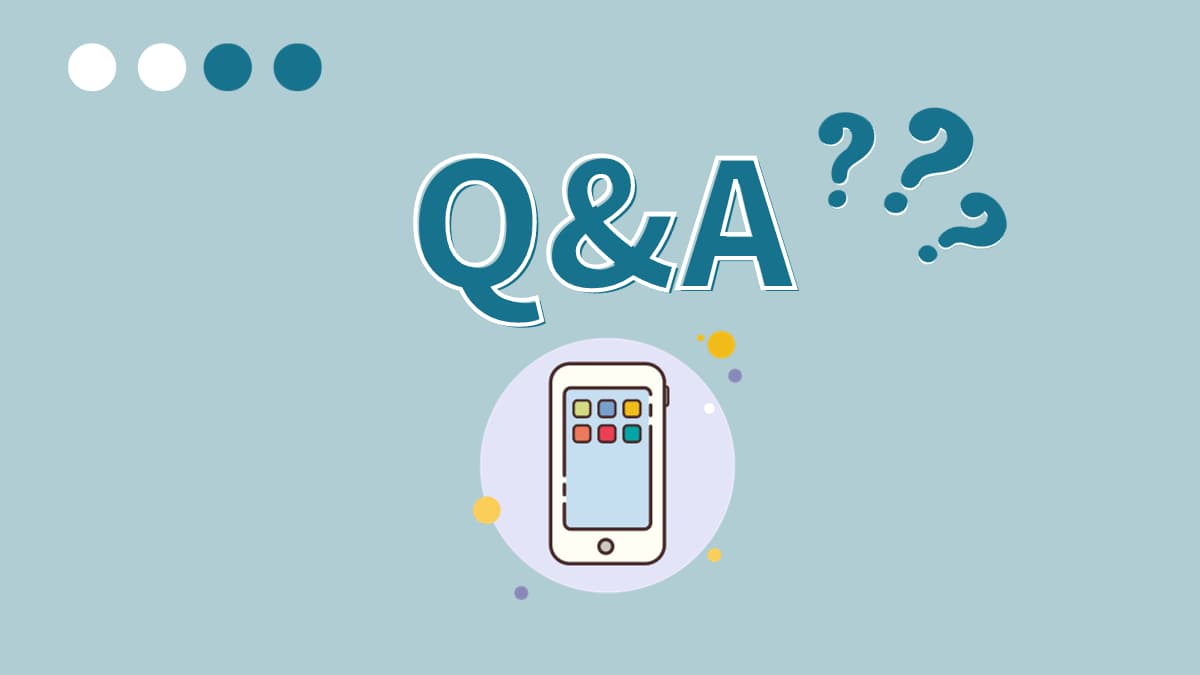
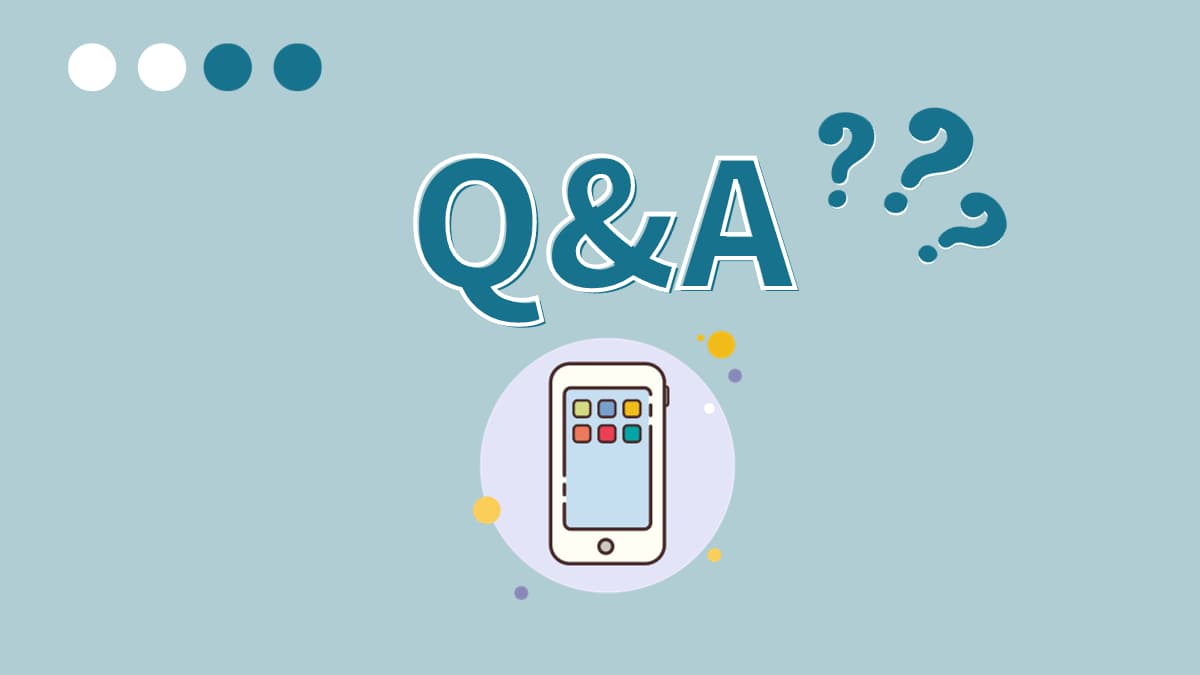
新たにIDを作成する際に私が疑問に感じていた事を、Q & Aでまとめてみました。
国設定を変更したら、今まで使っていたアプリはどうなる?
ダウンロードした後であれば、App Store のIDがどこの国に設定されていようが、アプリは問題なく使い続けられるので問題ありません。
ただし、アップデートは現在紐づいているApple IDのみ可能です。
そのため、「App Store ID(メディアと購入の欄のID)」が日本のIDになっている場合、台湾のアプリはアップデートできません。
一度サブID(国設定:台湾)でサインインして、アップデートする作業が必要になります。
(そんなに頻繁に必要な作業ではないので、問題ないと思います。)
「App Store ID」はサブIDの台湾に紐付けておく?
これは、各々の状況によって違ってくると思います。
私の場合は、
- 普段は国設定が日本のIDを使用
- 台湾限定のアプリをインストールしたい・アップデートする時のみ「メディアと購入」からサブID(台湾)でログイン
- 作業が完了したら元の日本のIDに戻す
という方法をとっています。
なぜかというと、ほとんどのアプリが日本(既存)のIDでダウンロードしたものだからです。
ずっとこの状態で使っていますが、不便を感じたことはありません。
まとめ:自分に合った方法を選択しよう
国によっては、銀行アプリ・交通アプリ・病院予約のアプリなどが、その国限定に制限されているところもあるようです。
その場合は、頻繁にアップデートが必要になるため、メインのApple IDを居住国に変更した方が便利だと思います。
ただ、台湾ってほとんどのアプリが日本のApple IDでダウンロード出来てしまうんですよね。
まぁ、一時的に台湾にいる・台湾のクレカ・デビットカードを持っていない場合は、サブを台湾のIDで作成したので問題ないと思います。
これはあくまで私の場合なので、ご自身の状況に合わせて選んでみて下さい。
参考になれば幸いです。
ではまた♪